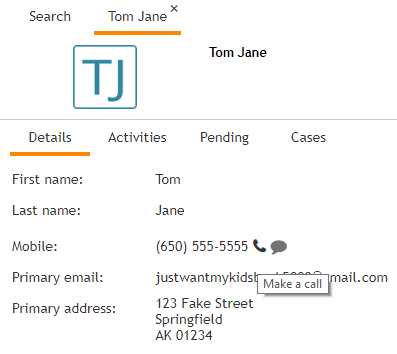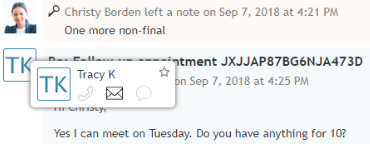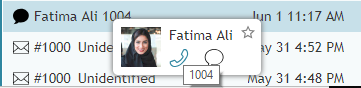Autres moyens d'initier des interactions
Le desktop des agents contient des icônes interactives qui vous permettent d'initier des interactions avec les clients et les agents d'un simple Click. Lorsqu'elles sont cliquées, ces icônes agissent comme des raccourcis et vous dirigent vers les sections où vous passez des appels, composez des emails ou envoyez des chats. Elles sont accessibles à partir de n'importe quelle partie d'Le desktop des agents où se trouvent des informations sur les cas, les contacts ou d'autres interactions.
Ces icônes sont visibles lorsque vous passez votre curseur sur des noms ou des informations de contact ; les icônes apparaissent soit dans l'espace situé à côté des informations de contact, soit dans une carte de contact, une petite fenêtre de sortie (Pop-Out). Les icônes se trouvent là où les informations sur les contacts sont conservées, par exemple dans les rubriques suivantes fiches de contact, casla liste des contacts récents, etc.
Icônes d'interaction
Selon l'endroit où vous les voyez, les icônes ont deux aspects différents. Notez que les icônes de chat peuvent être utilisées pour envoyer des messages de chat, des SMS/MMS ou des messages de messagerie sociale (en fonction de la classification, en Europe it n'est pas WhatsApp, SMS etc.).
Depuis les fiches de contact :
Depuis les cartes de contact :
Depuis les Contacts
Des interactions peuvent être déclenchées lorsque vous passez votre curseur sur les informations de contact spécifiques du client (par exemple, un numéro de téléphone ou une adresse email) ; cela déclenche l'apparition d'une ou plusieurs icônes d'interaction pouvant être sélectionnées.
À partir des Cas
Les interactions peuvent être initiées à partir des Cas. Pour ce faire, passez votre curseur sur la Photo du contact. Une fiche de contact s'affiche alors, contenant les informations disponibles sur le contact (par exemple, un numéro de téléphone ou une adresse email).
Depuis la Liste des contacts récents
Les interactions peuvent être utilisées pour dialoguer à la fois avec les clients et les autres agents de votre centre d'Appel. Dans la Liste des contacts récents, passez votre curseur sur le Nom du contact avec lequel vous souhaitez interagir, et une fiche de contact apparaîtra avec les icônes pouvant être sélectionnées. Si vous souhaitez interagir avec un autre Agent ou Superviseur de votre Centre d'Appel, vous pouvez appeler son Extension ou lui envoyer un message de chat personnel personnel.
En outre, les cartes de contact apparaissent au-dessus des contacts sauvés dans le annuaire.
Depuis le Chat Center
En plaçant votre curseur sur un agent avec lequel vous avez récemment eu une conversation chat personnel affiche une fiche de contact qui vous permet d'appeler son Extension.
Depuis le Calendrier
Si vous avez programmé un événement avec un contact dans votre Calendrier, le fait de passer votre curseur sur la Photo du contact dans le Calendrier fera apparaître la fiche du contact.